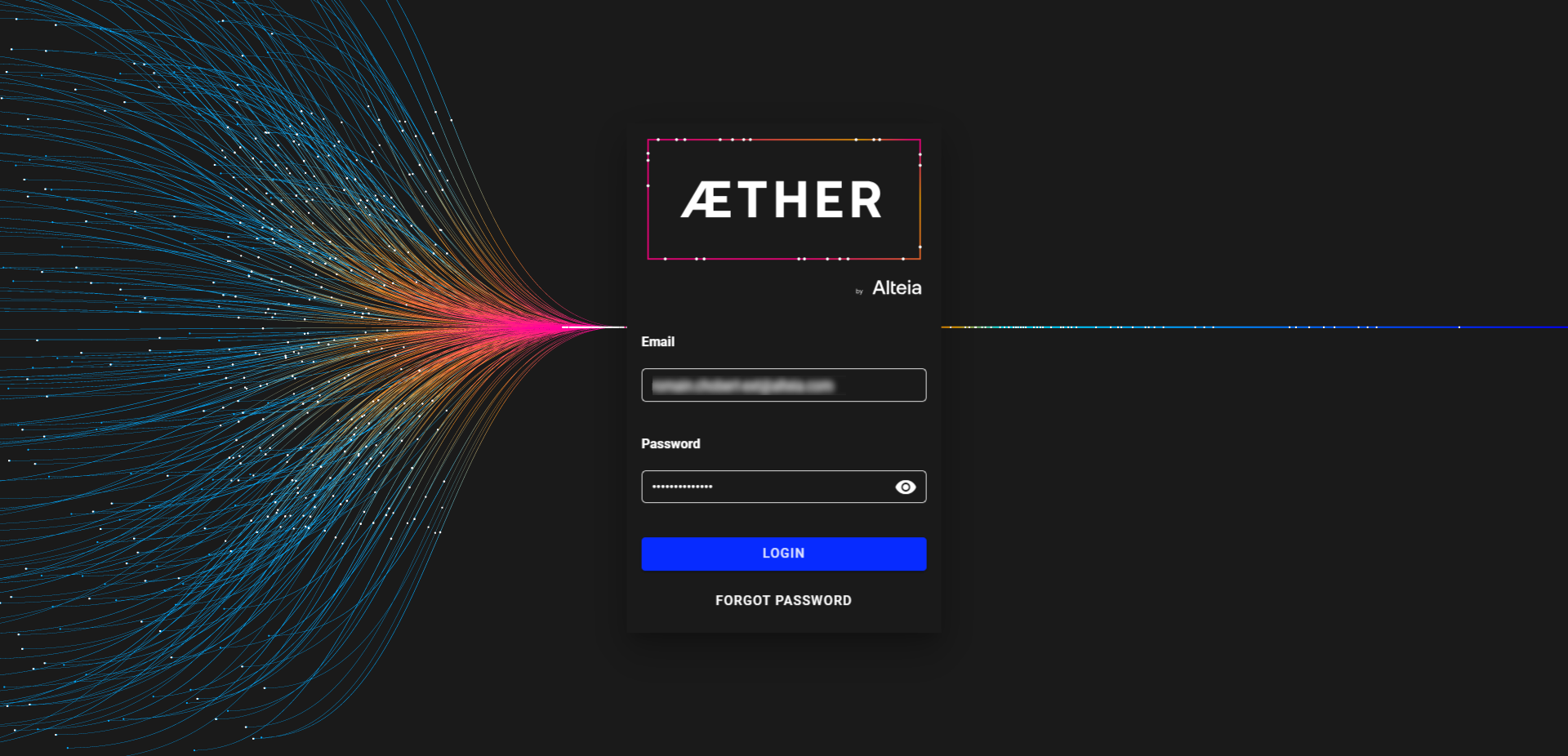Modifier le Profil d'un Utilisateur
1. Description
Cet article décrit comment modifier le profil d'un utilisateur.
- My profile (Mon profil)
- Change your password (Changer votre mot de passe)
- Logout (Se déconnecter)
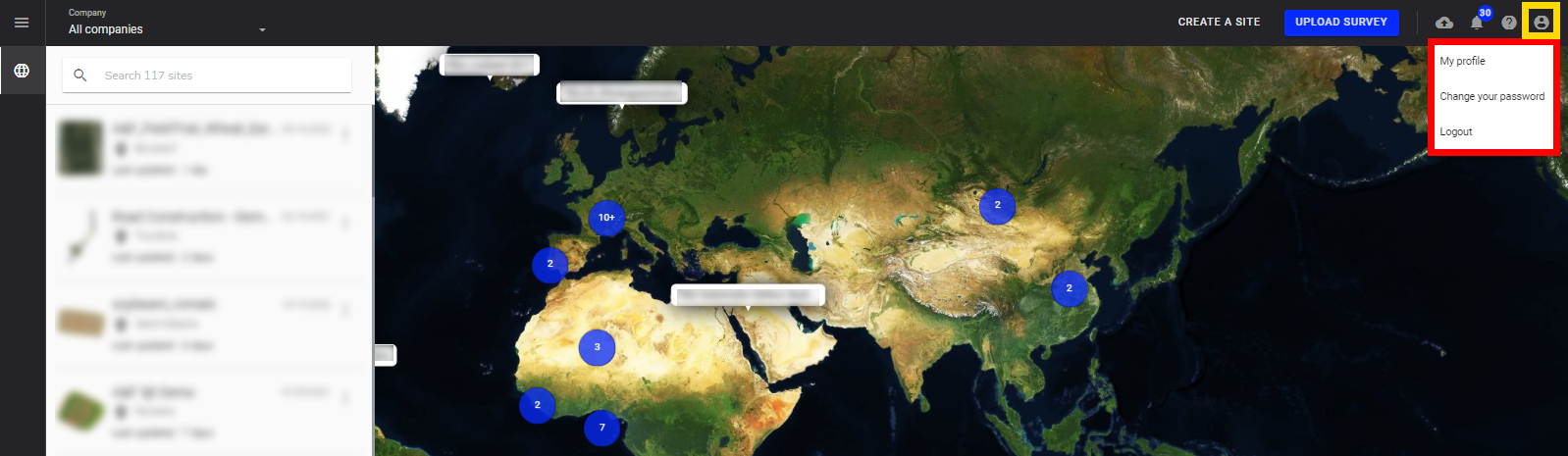
2. Mon profil
- Cliquez sur "My profile"/"Mon profil".
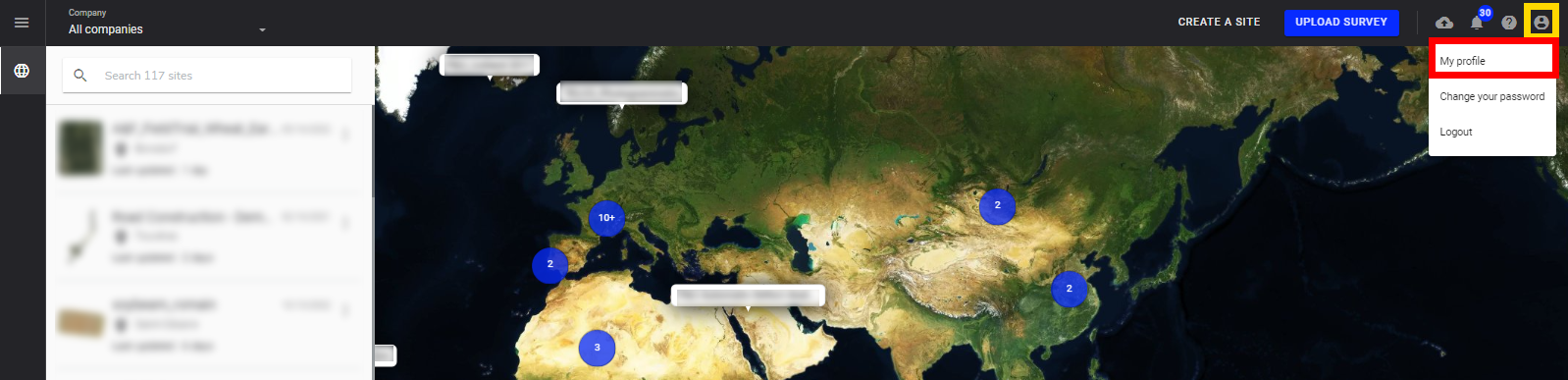
- La page de mon profil s'affiche avec:
- "Properties & Preferences"/"Propriétés et préférences" (1)
- "Notifications Settings"/"Paramètres des notifications" (2)
- "External Accounts"/"Comptes externes" (3)
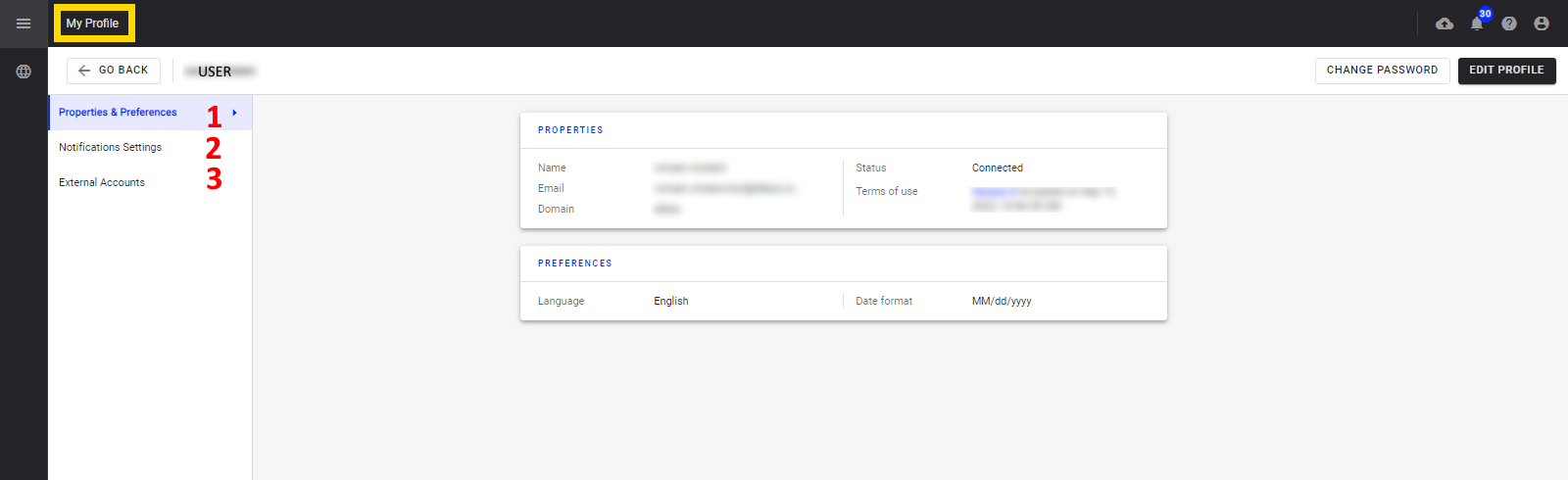
2.1 Propriétés et Préférences
Cette page résume toutes les informations sur les propriétés et les préférences de l'utilisateur. Ceci est le profil de l'utilisateur pour Aether.
- Cliquez sur "EDIT PROFILE"/"EDITER PROFIL" pour afficher la page "Edit user".
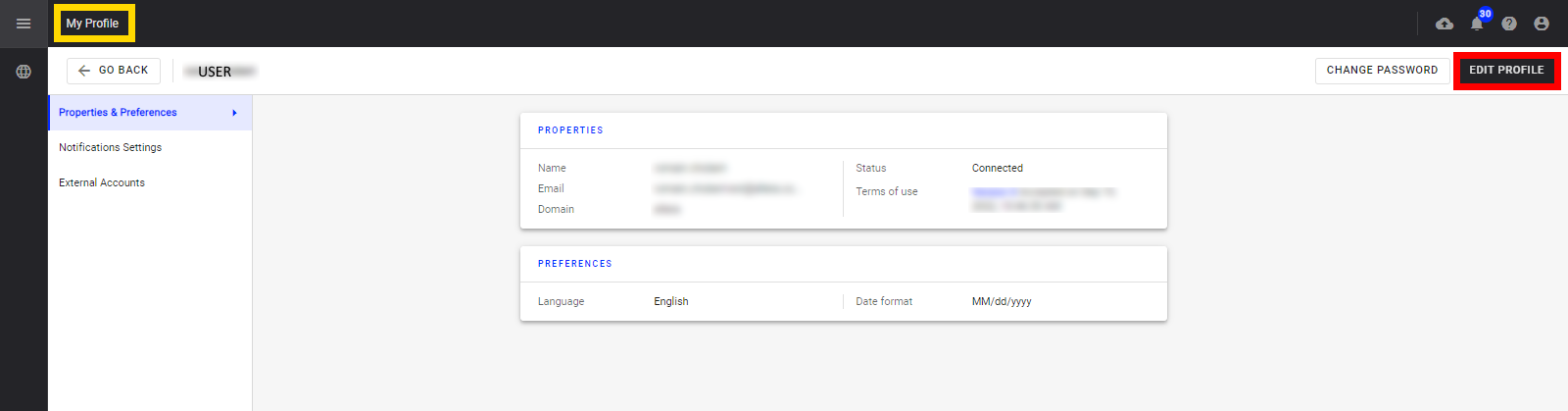
- Les propriétés suivantes peuvent être modifiées:
- First name/Prénom
- Last name/Nom de famille
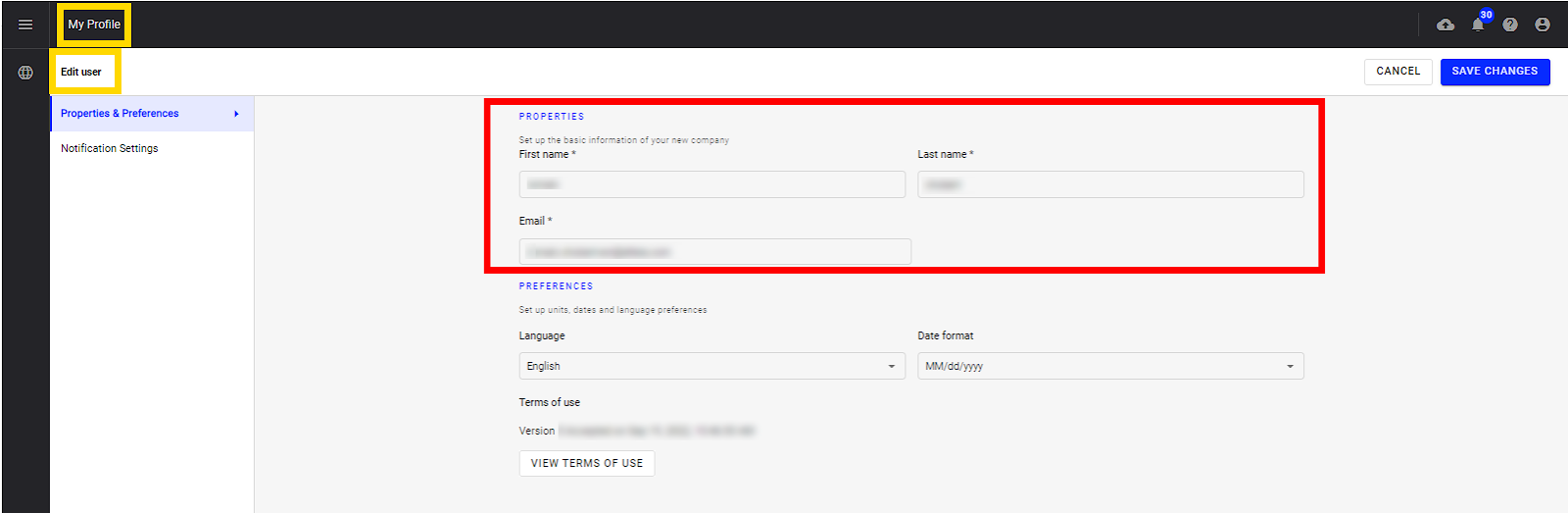
- Les préférences suivantes peuvent être modifiées:
- Language/Langue
- Date format/Format de la date
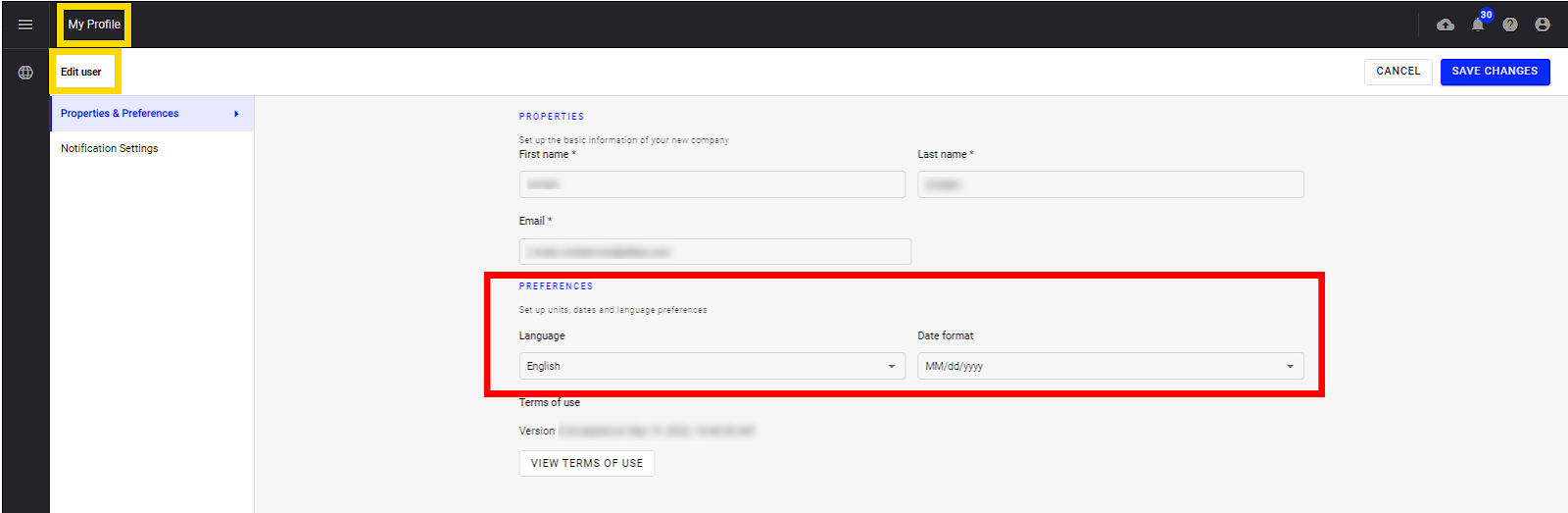
- Cliquez sur "VIEW TERMS OF USE"/"Voir les Conditions d'utilisation" pour les consulter.
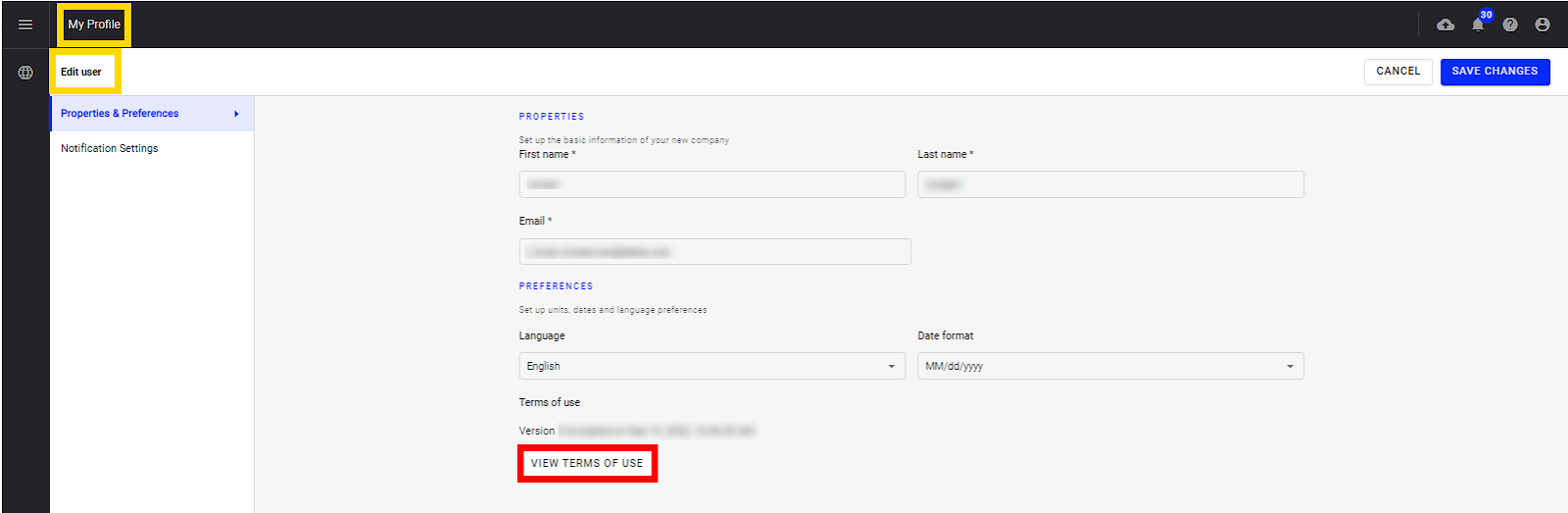
- Cliquez sur "SAVE CHANGES"/"SAUVEGARDER LES MODIFICATIONS" pour valider ces choix.
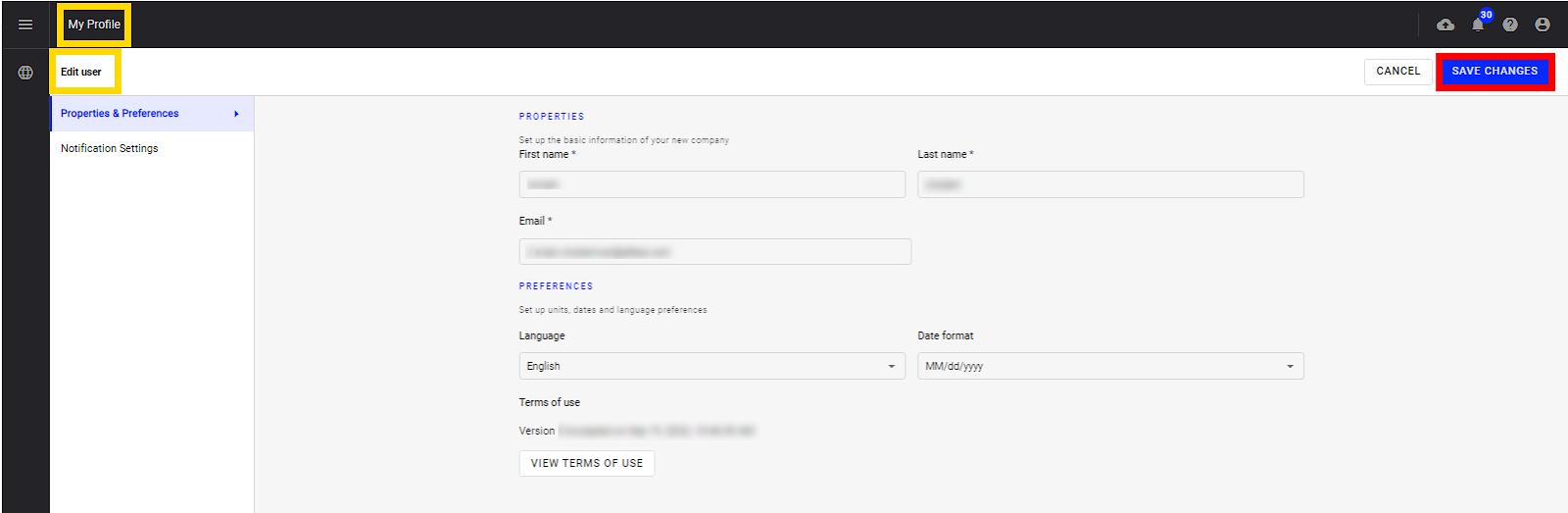
- Un message s'affiche indiquant que les modifications ont été enregistrées avec succès.
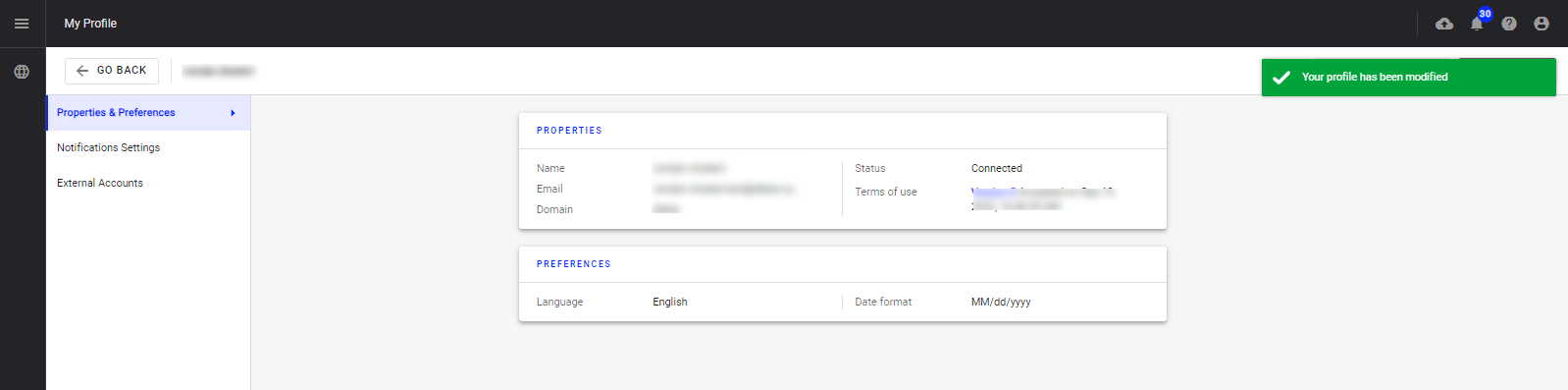
2.2 Paramètres des Notifications
Cette page résume toutes les notifications que l'utilisateur pourrait recevoir par email.
- Cliquez sur "Notification Settings"/"Paramètres de Notification" pour voir quelle action dans Aether pourrait notifier l'utilisateur par email.
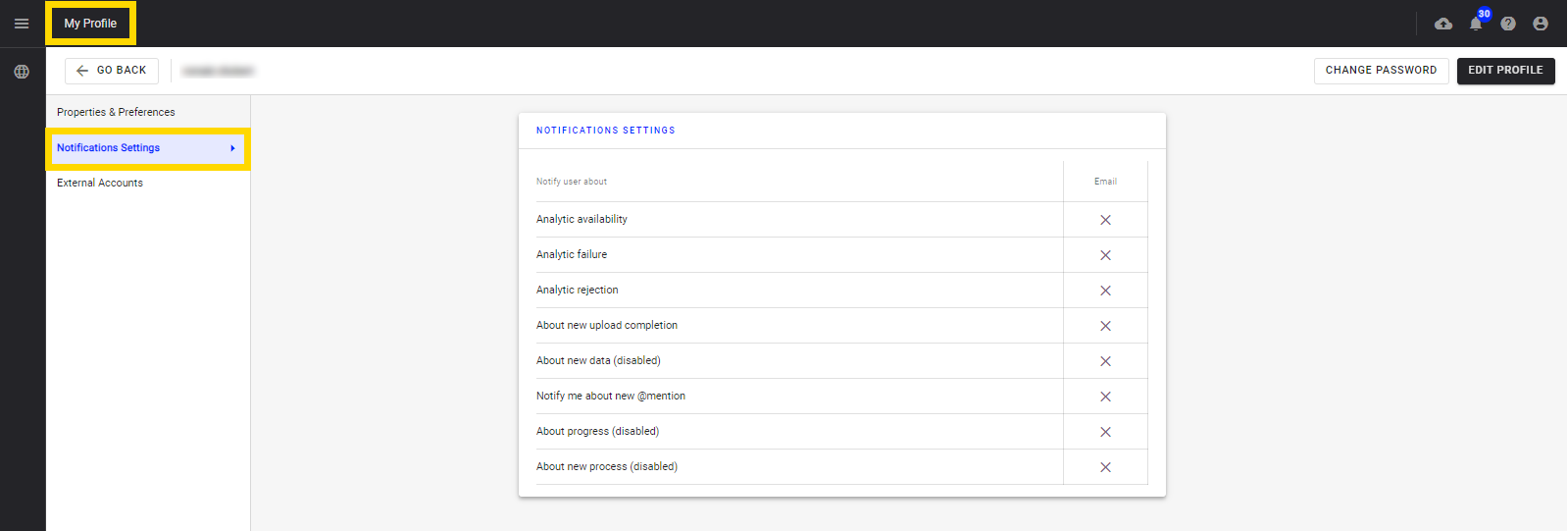
- Cliquez sur "EDIT PROFILE"/"EDITER LE PROFIL".
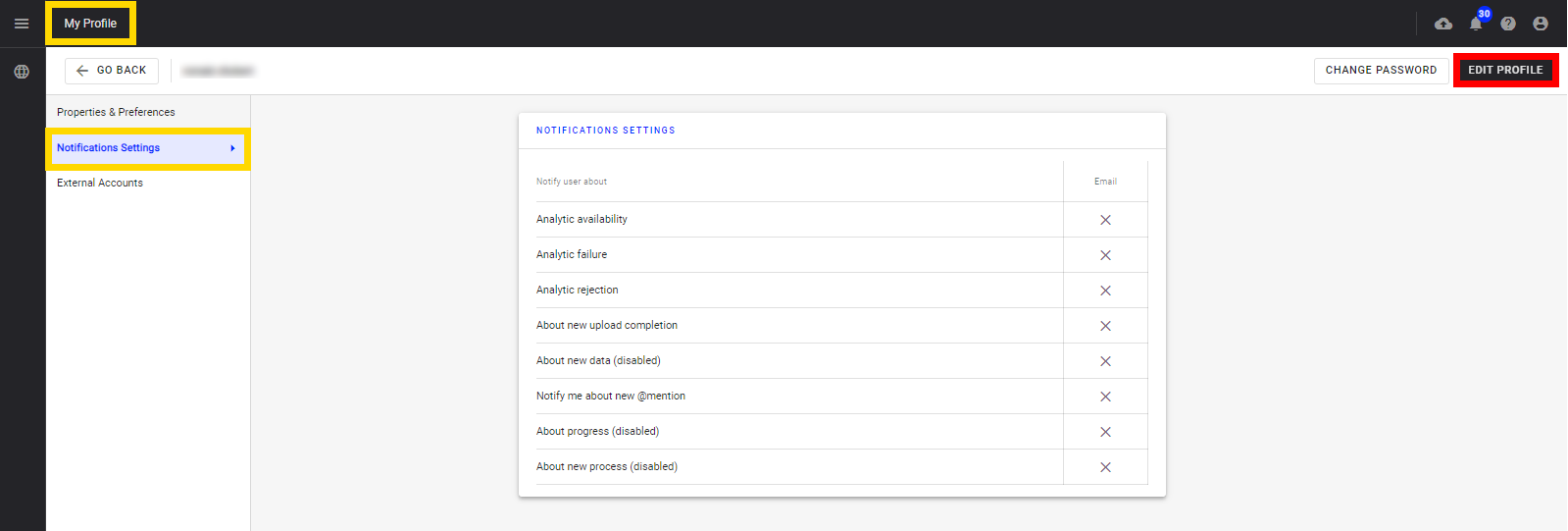
- Ajoutez ou supprimez des notifications en cochant les cases correspondantes.
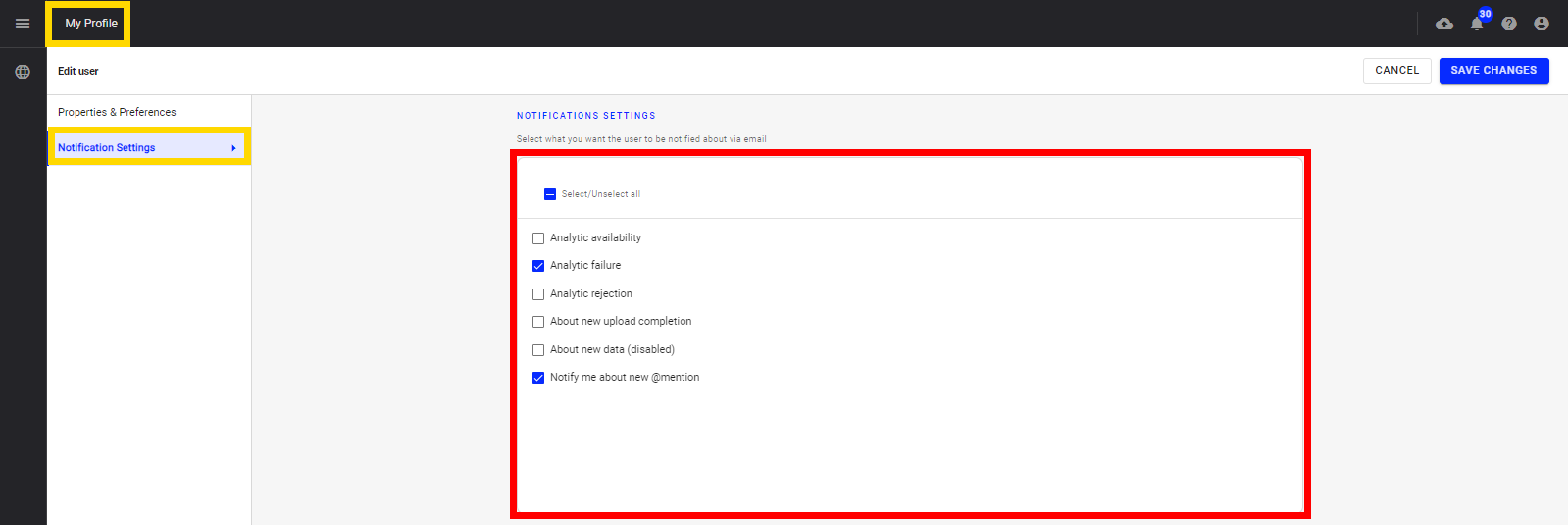
- Ajoutez ou supprimez des notifications en cochant les cases correspondantes.
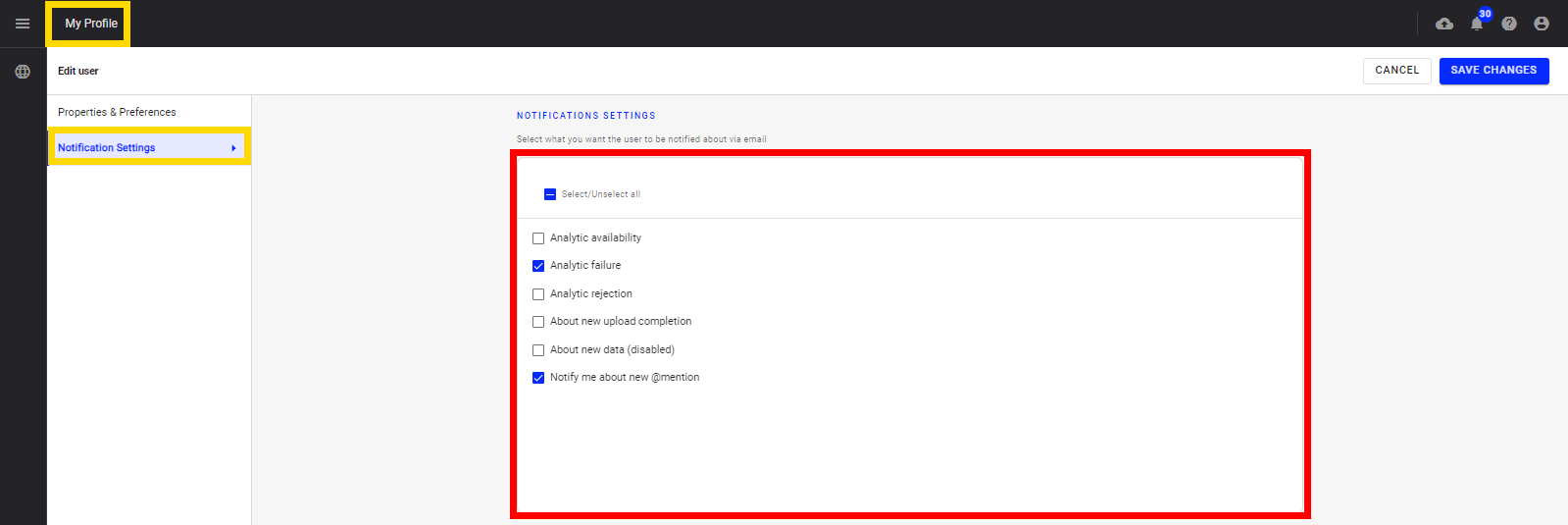
- Cliquez sur "SAVE CHANGES"/"SAUVEGARDER LES MODIFICATIONS" pour valider ces choix.
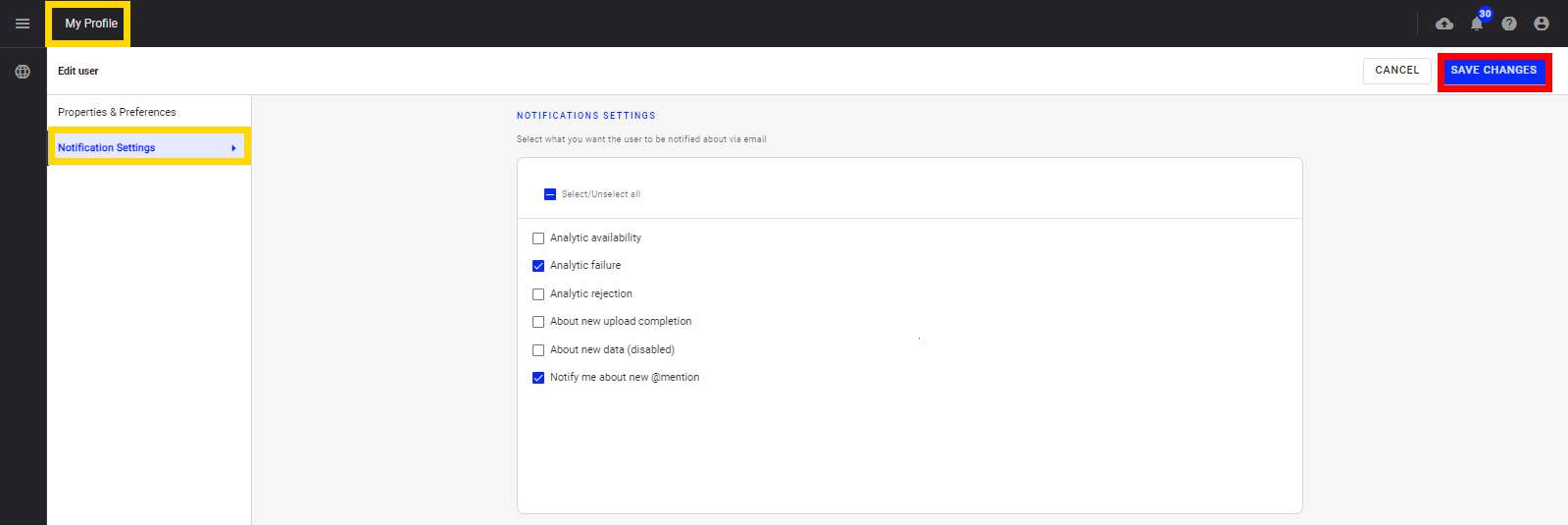
- Un message s'affiche indiquant que les modifications ont été enregistrées avec succès.
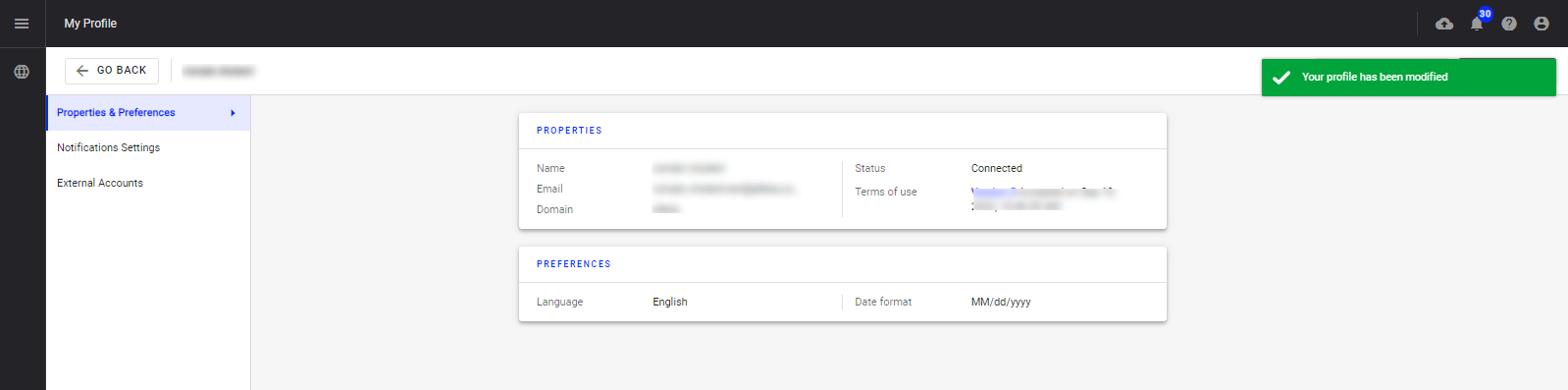
- Pour afficher les mises à jour des notifications, cliquez sur "Notification Settings"/"Paramètres de notification".
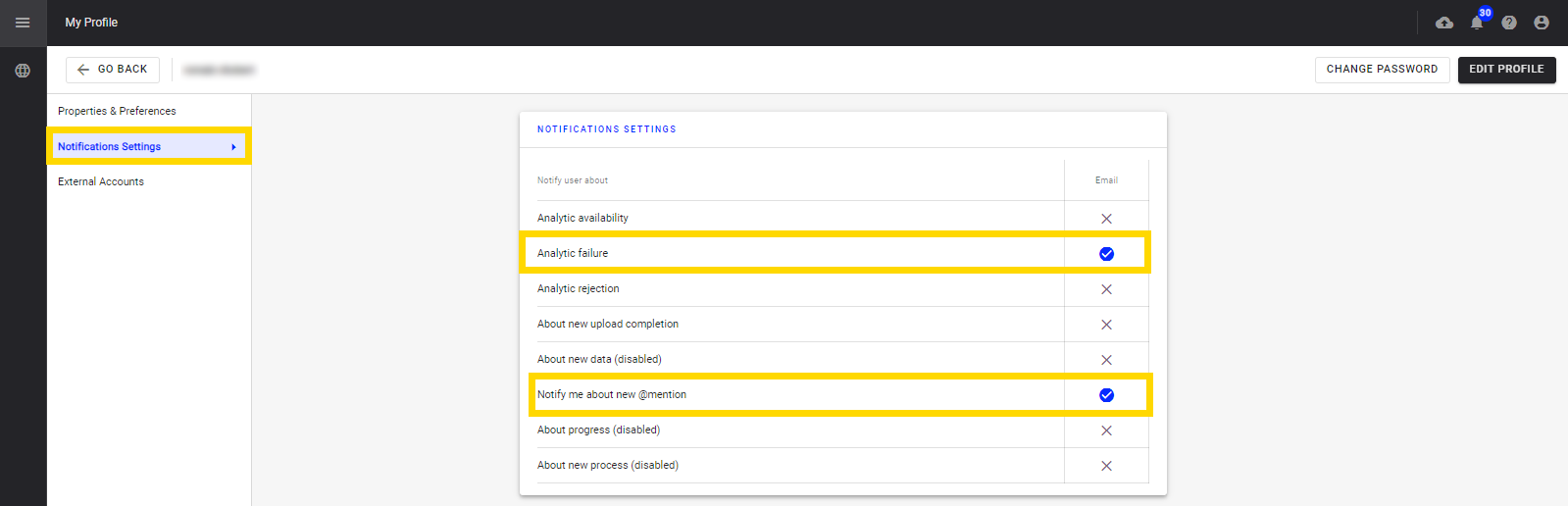
2.3 Comptes Externes
- Cette page résume les comptes externes liés au profil Aether de l'utilisateur.
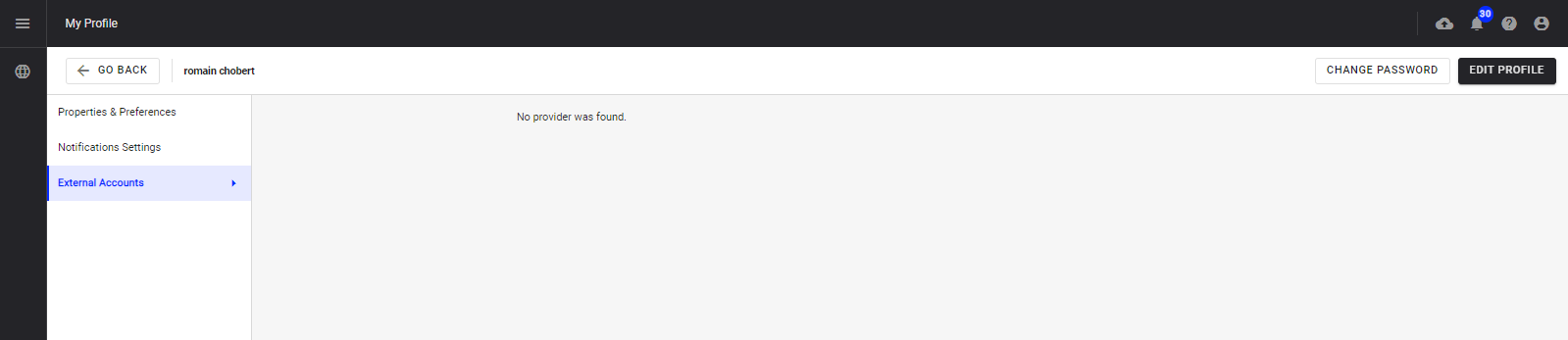
3. Changez votre mot de passe
- Cliquez sur "Change your password"/"Changez votre mot de passe".
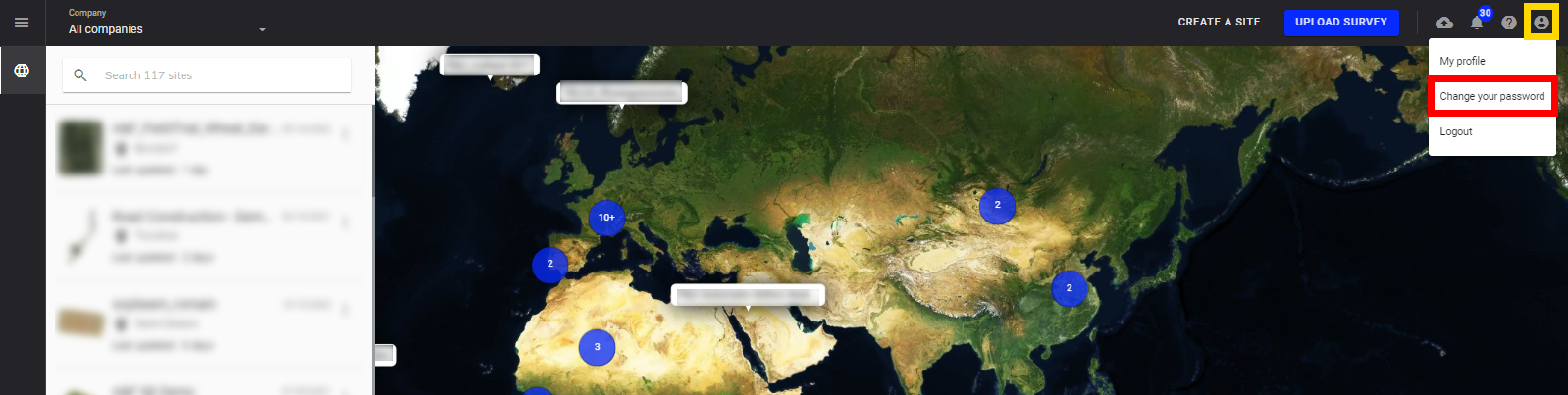
- Remplissez le champ avec les informations correctes.
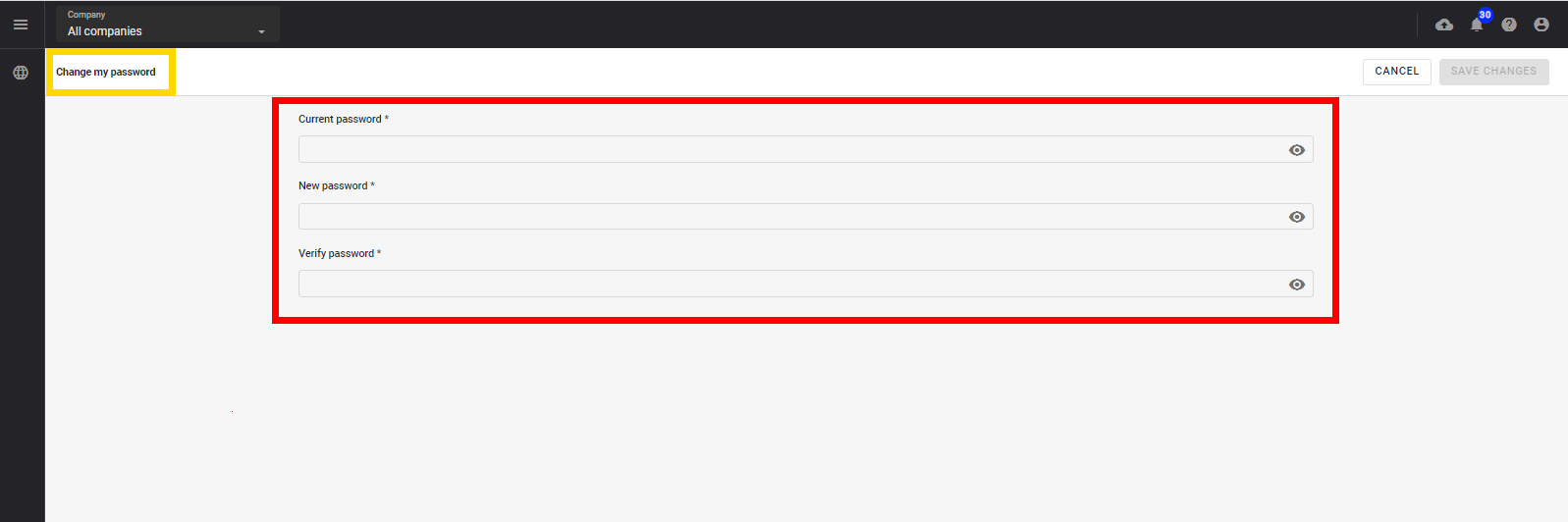
- Il est nécessaire de respecter des règles de mot de passe qui apparaissent jusqu'à ce qu'elles soient respectées:
- La longueur du mot de passe doit être comprise entre 9 et 15 caractères
- Le mot de passe doit comporter au moins une lettre
- Le mot de passe doit comporter au moins un chiffre
- Le mot de passe doit comporter au moins un symbole
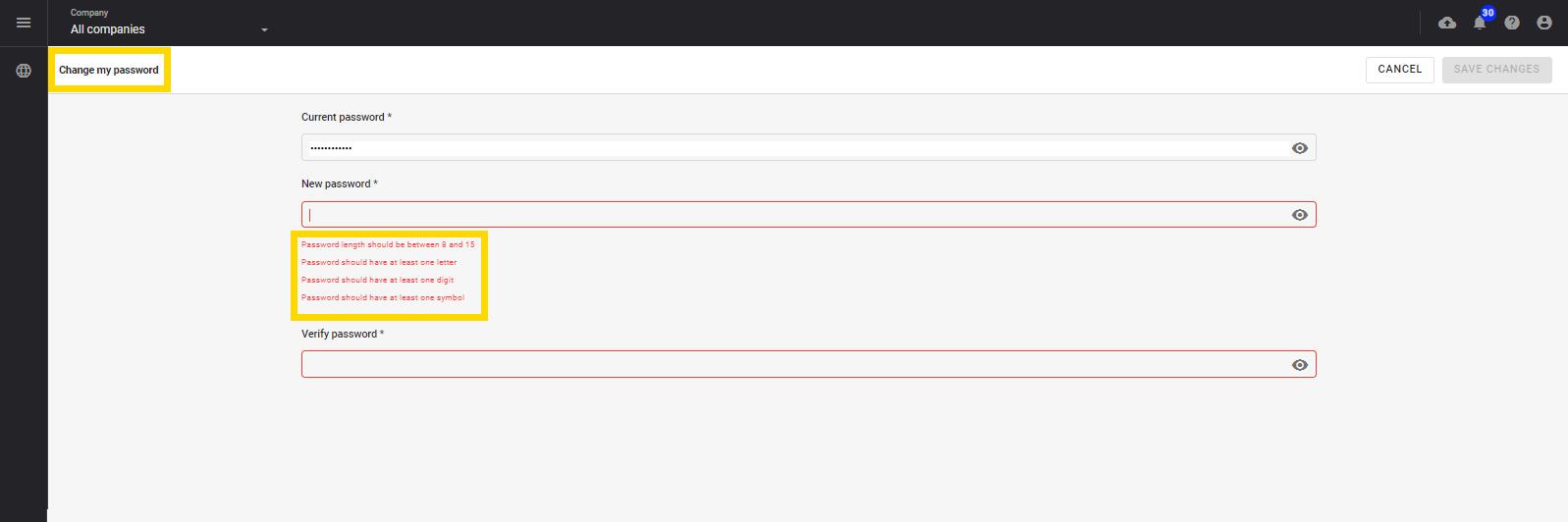
- Masquez ou montrez le mot de passe avec le bouton "œil" pour afficher le mot de passe avant la validation.
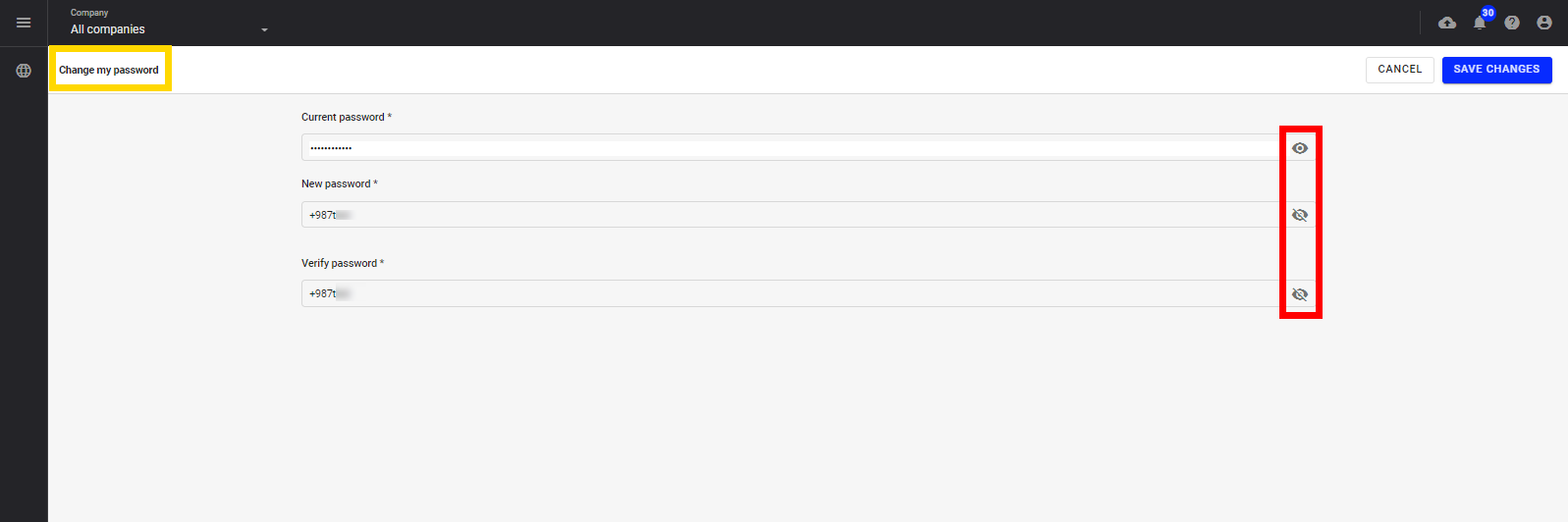
- Lorsque le nouveau mot de passe est validé, le bouton "SAVE CHANGES"/"SAUVEGARDE LES MODIFICATIONS" devient bleu, cliquez sur ce bouton pour enregistrer le nouveau mot de passe.
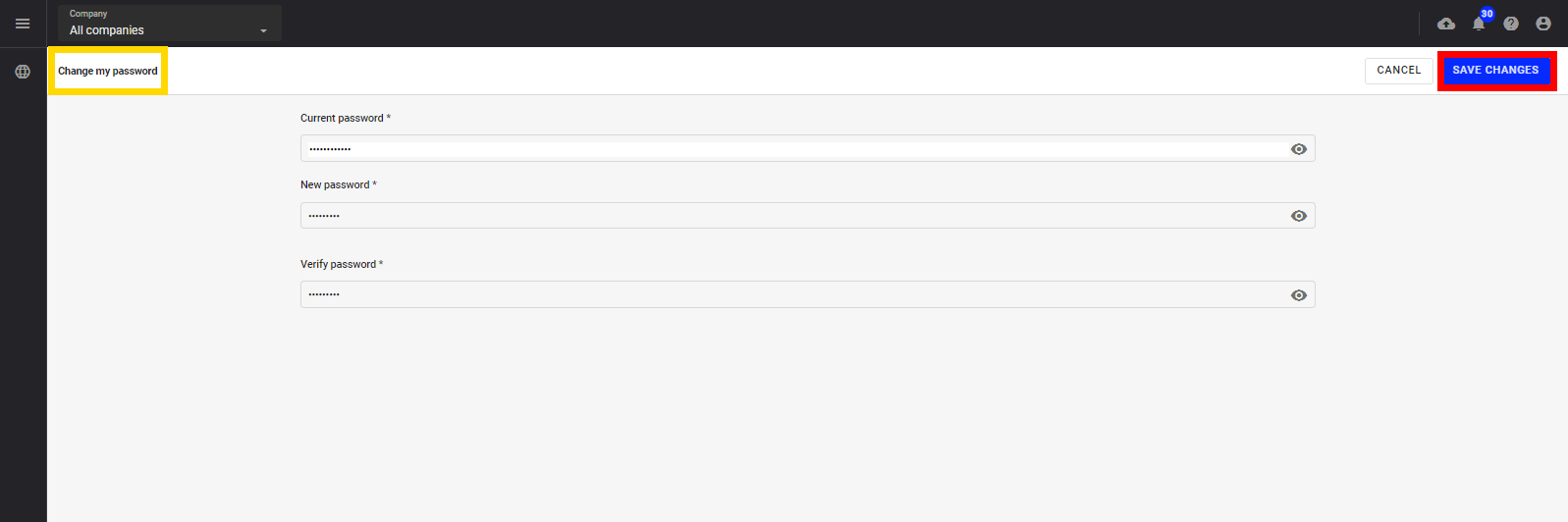
- Un message s'affiche indiquant que les modifications ont été enregistrées avec succès.
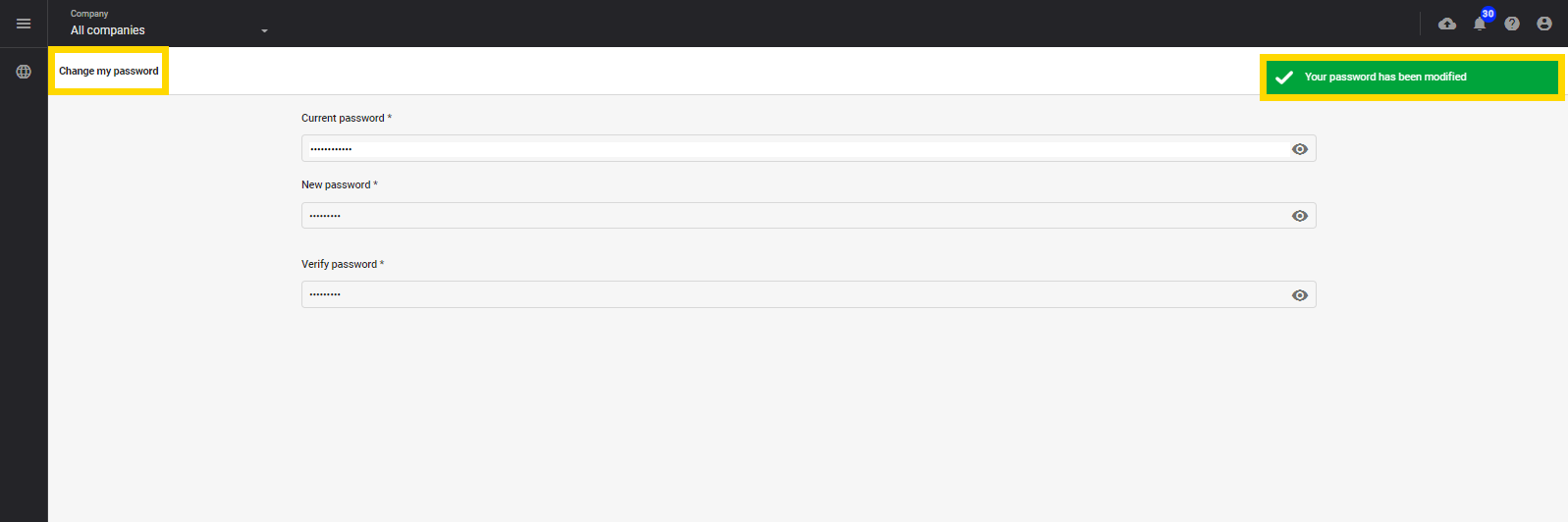
4. Déconnexion
- Cliquez sur "Logout"/"Se déconnecter".
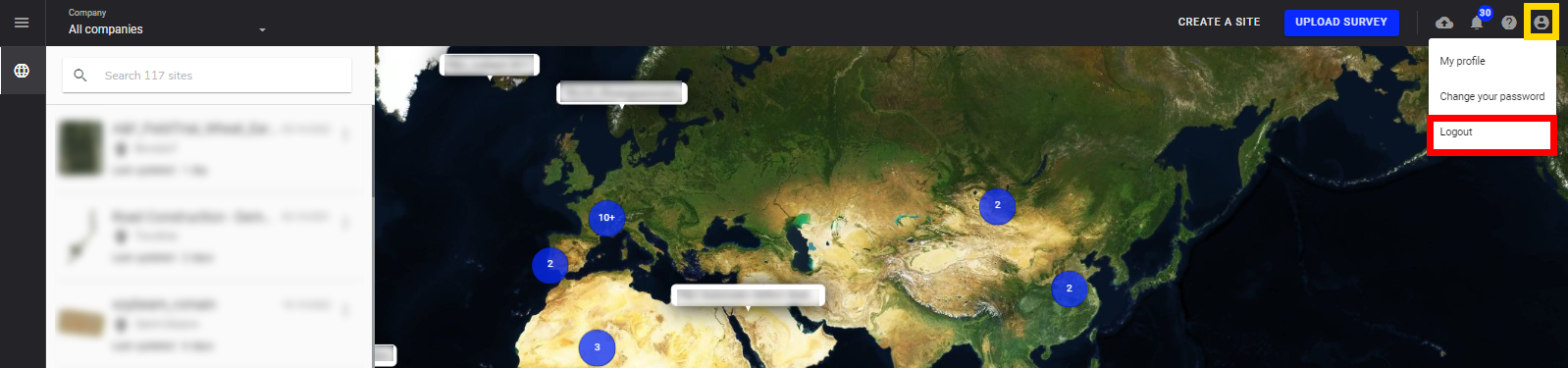
- La page de connexion s'affiche et la session est fermée.